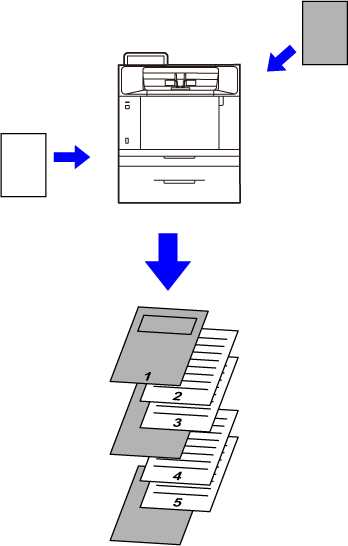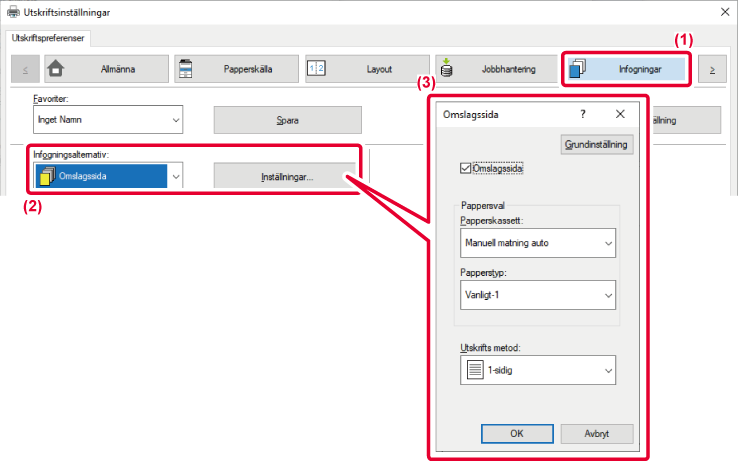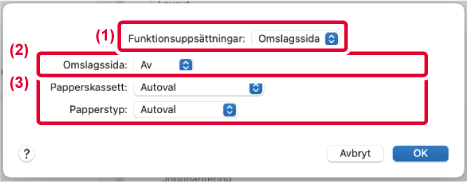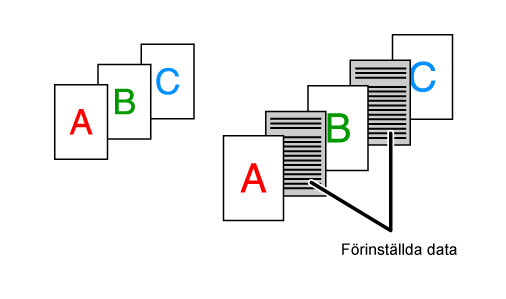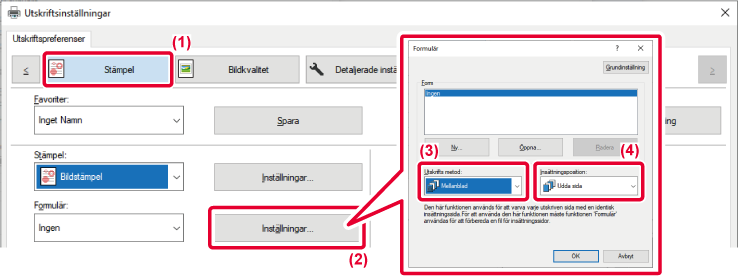I Windows-miljö
Framsidan i ett dokument skrivs ut på annat papper än
resten av dokumentet.
Använd den här funktion om du bara vill skriva ut framsidan
på tjockt papper.
I macOS-miljö
Framsidan i ett dokument skrivs ut på annat papper än
resten av dokumentet.
Använd den här funktion om du bara vill skriva ut framsidan
på tjockt papper.
Windows
- Klicka på fliken [Infogningar].
- Välj [Omslag] i [Infogningsalternativ] och klicka på [Inställningar].
- Välj inställningar för omslag.
Klicka på kryssrutan ”Omslagssida”,
välj kassett och papperstyp som ska användas för omslaget och ställ
in utskriftsmetoden.
När [Manuell matning auto] har valts under "Papperskassett" ska
du komma ihåg att välja "Papperstyp" och fylla på den typen av papper
i handinmatningsfacket.
macOS
- Välj [Skrivarfunktioner] i ”Skrivaralternativ”
och sedan [Omslag].
I macOS 12 och tidigare kan du välja [Skrivarfunktioner]
och sedan [Omslag].
- Välj utskriftsinställningar för ”Omslag”.
- Välj inställningar för infogning av omslag.
Välj papperskassett och papperstyp för framsidan.
Med den här funktionen kan du infoga förinställda
dataposter på varje sida av utskriften.
Du kan enkelt skapa dokument med öppna uppslag som har text
på vänster sida och memoplats på höger sida.
- Denna
funktion är tillgänglig i Windows.
- Funktionen
kan användas när skrivardrivrutinen PCL6 används.
Windows
- Klicka på fliken [Stämpel].
- Klicka på knappen [Inställningar].
- Välj [Mellanblad] från "Utskrifts metod".
- Ställ in de formulärdata som ska infogas samt infogningsposition.